

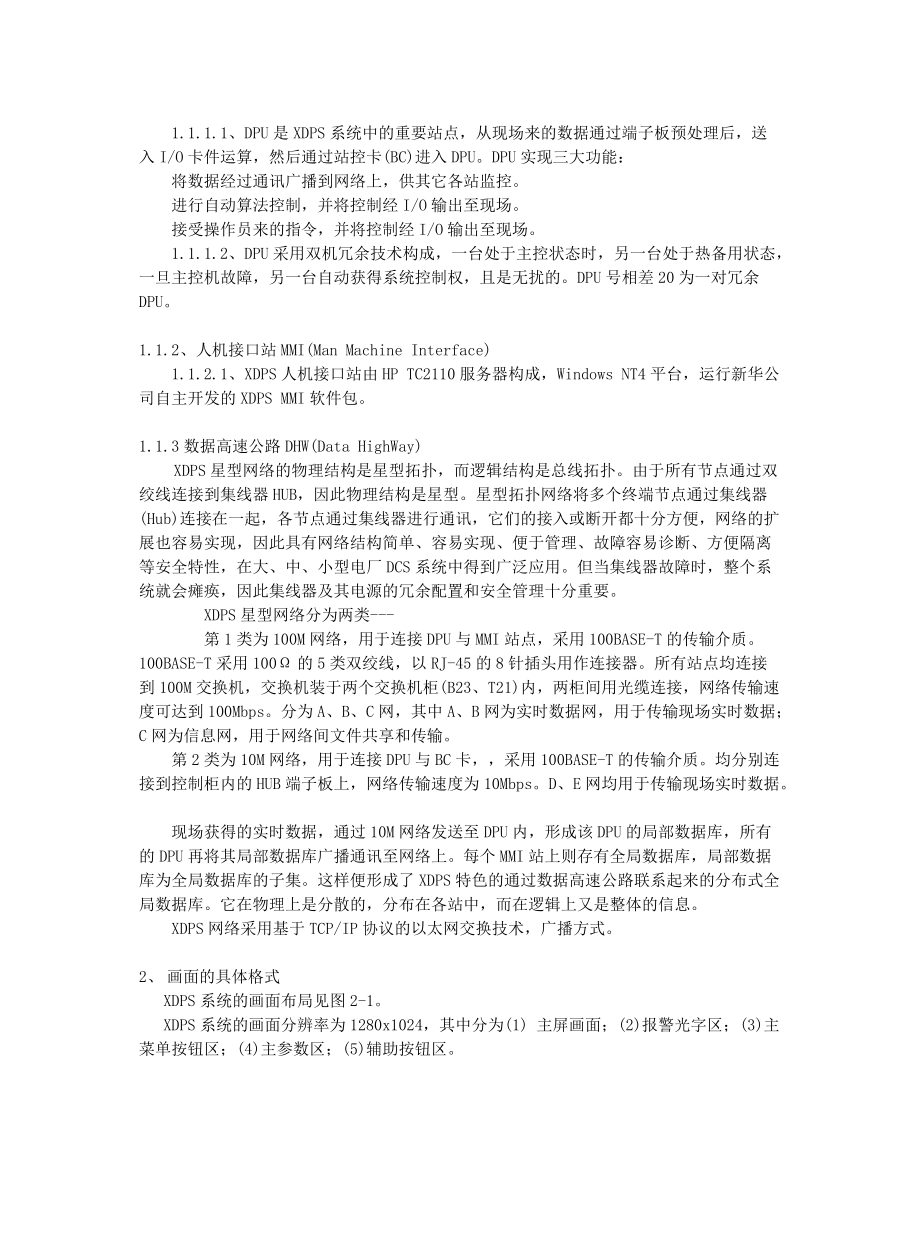


版权说明:本文档由用户提供并上传,收益归属内容提供方,若内容存在侵权,请进行举报或认领
文档简介
1、大唐桂冠合山发电有限公司2×300MW机组烟气脱硫工程DCS操作说明编写:秦孟强2004-12-91、XDPS分散控制系统概述 微机分散控制系统(Distributed Control System缩写成DCS),它是一种能对生产过程进行监视、管理和控制,以计算机为基础,利用数据通讯网络把它们有机的联在一起的、风险分散的一种计算机自动控制系统。随着工业控制规模的不断扩大,复杂程度的增加,过程控制水平不断提高。特别是近几年计算机技术的发展,使得DCS系统已成为工业控制的主流。 XDPS(XinHua Distribute Process System)是由上海新华控制工程有限公司推出的
2、分散控制系统的一种。300MW机组采用了XDPS系统,为机组运行自动化创造了有利条件,为机炉电运行、热工维护提供了方便,安全性、可靠性得到更进一步的提高。同时,相应地对生产人员提出了较高的技术要求。大唐桂冠合山发电有限公司2×300MW机组烟气脱硫工程所采用的DCS系统为上海新华控制工程有限公司的XDPS400系统,该系统是将各种基于最新计算机和通讯技术,软件、硬件及功能完全自治的的模块化可组态站点过程控制单元和人机接口站等通过冗余实时通讯网络有机地结合在一起构成的具有功能分散、信息共享和集中监控特点的高可靠性一体化控制和信息系统。它采用了完全汉化的Windows NT4平台,符合M
3、icroSoft完全32位应用程序设计,应用ODBC数据库技术进行开放数据交换,并采用了先进的图形界面组态方式,是一种具有世界先进水平的DCS系统。1.1、XDPS分散控制系统的基本结构XDPS分散控制系统的基本结构如图1-1所示。它可以分成以下几个部分:图1-1:自检主画面1.1.1、过程控制器DPU(Data Process Units) 1.1.1.1、DPU是XDPS系统中的重要站点,从现场来的数据通过端子板预处理后,送入I/O卡件运算,然后通过站控卡(BC)进入DPU。DPU实现三大功能:将数据经过通讯广播到网络上,供其它各站监控。进行自动算法控制,并将控制经I/O输出至现场。接受操
4、作员来的指令,并将控制经I/O输出至现场。1.1.1.2、DPU采用双机冗余技术构成,一台处于主控状态时,另一台处于热备用状态,一旦主控机故障,另一台自动获得系统控制权,且是无扰的。DPU号相差20为一对冗余DPU。1.1.2、人机接口站MMI(Man Machine Interface)1.1.2.1、XDPS人机接口站由HP TC2110服务器构成,Windows NT4平台,运行新华公司自主开发的XDPS MMI软件包。1.1.3数据高速公路DHW(Data HighWay)XDPS星型网络的物理结构是星型拓扑,而逻辑结构是总线拓扑。由于所有节点通过双绞线连接到集线器HUB,因此物理结构
5、是星型。星型拓扑网络将多个终端节点通过集线器(Hub)连接在一起,各节点通过集线器进行通讯,它们的接入或断开都十分方便,网络的扩展也容易实现,因此具有网络结构简单、容易实现、便于管理、故障容易诊断、方便隔离等安全特性,在大、中、小型电厂DCS系统中得到广泛应用。但当集线器故障时,整个系统就会瘫痪,因此集线器及其电源的冗余配置和安全管理十分重要。 XDPS星型网络分为两类- 第1类为100M网络,用于连接DPU与MMI站点,采用100BASE-T的传输介质。100BASE-T采用100的5类双绞线,以RJ-45的8针插头用作连接器。所有站点均连接到100M交换机,交换机装于两个交换机柜(B23、
6、T21)内,两柜间用光缆连接,网络传输速度可达到100Mbps。分为A、B、C网,其中A、B网为实时数据网,用于传输现场实时数据;C网为信息网,用于网络间文件共享和传输。第2类为10M网络,用于连接DPU与BC卡,采用100BASE-T的传输介质。均分别连接到控制柜内的HUB端子板上,网络传输速度为10Mbps。D、E网均用于传输现场实时数据。现场获得的实时数据,通过10M网络发送至DPU内,形成该DPU的局部数据库,所有的DPU再将其局部数据库广播通讯至网络上。每个MMI站上则存有全局数据库,局部数据库为全局数据库的子集。这样便形成了XDPS特色的通过数据高速公路联系起来的分布式全局数据库。
7、它在物理上是分散的,分布在各站中,而在逻辑上又是整体的信息。XDPS网络采用基于TCP/IP协议的以太网交换技术,广播方式。2、 画面的具体格式 XDPS系统的画面布局见图2-1。 XDPS系统的画面分辨率为1280x1024,其中分为(1) 主屏画面;(2)报警光字区;(3)主菜单按钮区;(4)主参数区;(5)辅助按钮区。(1)(2)(5)(3)图2-1:XDPS系统的画面布局(4) (1) 主屏画面主屏画面显示的是脱硫系统的流程,是根据P&ID图纸用图形方式说明电厂设备的物理布置、过程参数显示、设备状态显示及控制等。其上显示的颜色如下定义-(a)过程点值颜色为: 正常值(绿色) 报
8、警(红色) 坏点(粉红色) 扫描切除(白色)。(b) 过程介质管道颜色工艺水:浅绿色、实线浆液:浅白色、实线蒸汽:浅红色润滑油/控制油:浅黄色空气:浅兰色 烟气:暗粉红(c)静态设备 (d) 动态设备 动态显示的设备 泵、风机、电动门等开关型设备,其颜色如下定义- 已启或全开:红色 已停或全关:绿色 无反馈:黄色 反馈故障:白色 操作失败:闪烁 跳闸:闪烁 调节阀等模拟型设备,其颜色如下定义- 全开>95%:红色 全关<5%:绿色 中间位(595%):黄色 故障:白色 (e)手自动显示 手动:MANU,红色 自动:AUTO,绿色 (f)手操器:详见手操器说明(2) 报警光字区显示1
9、5个报警光字牌画面,其中1-6为炉侧报警,7-11为机侧报警,12-15为电气报警。当某幅报警光字牌画面有新报警出现时,相应的球变红并闪烁。当运行人员按确认按钮后,闪烁停止。只要报警存在,球保持红色;报警消失,球变灰色。(3) 主菜单按钮区 从左至右依次为汽机主菜单、锅炉主菜单、电气主菜单、DEH主菜单、FSSS操作面板、负荷控制中心。(4) 主参数区 显示机组的主要参数(5) 辅助按钮区 从左至右依次为联锁投切画面、检修投切画面、MCS状态画面、公用系统操作权画面。3、 手操器说明(1) 开关型手操器 见图3-1图3-1:标准SCS软手操器1) 手操器铭牌该区域说明手操器操作的对象。将鼠标移
10、至铭牌区域后,会出现一个手的样式;点击该区域,将弹出帮助画面(如果有的话)。当存在以下情况时,手操器禁止操作,并且铭牌上出现禁操指示并以不同的颜色显示:图3-2:禁操指示设备在就地控制:黄色设备操作电源失去:粉色设备在检修位:红色2) 故障显示及确认该区域显示设备的故障状态报警及确认按钮。当设备开/关(启/停)反馈同时存在时,“故障”红色闪烁;未发指令而反馈发生变化时,“跳闸”红色闪烁;发出指令后规定时间内相应反馈未到达,则“失败”红色闪烁。当发生故障报警时,可以按“确认”按钮确认故障,消除报警(“故障”除外,必须反馈正常后才可确认)。3) 操作按钮及反馈指示该区域进行设备开/关(启/停)操作
11、及状态显示。状态显示:红背景色代表全开,绿背景色代表全开;字变白色代表正在发指令。带反馈的则显示阀位反馈。4) 操作许可及联锁指令指示 该区域用于显示设备的操作允许状态及是否存在联锁指令。当存在信号时背景色变黄。(2) 模拟型手操器 见图3-3图3-3:标准MCS软手操器1) 手操器铭牌a) 该区域说明手操器操作的对象。b) 将鼠标移至铭牌区域后,会出现一个手的样式;点击该区域,将弹出帮助画面(如果有的话)。2) 变量显示区域a) 该区域显示过程量(PV)、设定值(SP)或偏置(BIAS)的棒状图及数值。b) PV、SP或BIAS数值显示最多为5个数字加1个小数点;输出、反馈数值显示最多为3位
12、数字加一个符号位。3) 设定值(偏置值)设置a) 该区域进行设定值或偏置值的调整。b) 有两种调整方法:增减按钮和置数。如果设定值由M/A模块直接设定,即可在手操器上点击“设定”弹出模拟量置数窗口,进行设定值的置数。如SP由函数加偏置构成,则不可通过M/A直接设定SP。c) 如手操器无SP或BIAS设定,则按钮上的箭头变灰,表示按钮无效。4) 方式选择a) 该区域用于设定并显示手操器的工作方式。b) 手操器可有三种工作方式:手动(M)、自动(A)或就地(L)。按钮底色为灰色表示未运行在该方式。当存在强制切手动条件时,投自动按钮上的字“A”呈灰色,表示该方式无效。5) 输出控制a) 该区域用于手
13、操器输出调节。b) 输出调整有两种方法:增减按钮和置数。点击“输出”可弹出模拟量置数窗口,进行输出值的置数。当存在方向闭锁信号时,按钮上的“”、“”字变灰色,表示该方向操作无效。当存在超驰开、关信号时,相应方向的按钮底色变为红色。c) 仅有手动操作的操作器无方向闭锁和超驰功能。6) 指令、反馈显示a) 该区域用于显示手操器的输出及执行器的反馈。7) 手操器的输出一般为百分数0100%,也可以是工程量。4、 右键功能 在主屏画面空白处点击右键,可调出快捷菜单,如图4-1示-图4-1:快捷菜单 可实现对XDPS系统的各种功能的快速调用。具体见以后的功能说明。5、 NETWIN窗口 见图5-1。 网
14、络AB:绿色-正常,红色-脱网 显示节点号、用户名等信息 提供至XDPS系统各种功能的快捷调用按钮 图5-1:NETWIN窗口6、 自检窗口6.1、自检主画面见图1-1自检主画面显示系统内各个节点的状态及网络状态。XDPS系统中,每个网络节点就是一台工控计算机,它们都以网卡、通讯电缆方式连至系统的两条冗余的数据高速公路上或交换机上。两条冗余的网络在自检图中以两条颜色不同的粗实线表示,一条为蓝色,另一条为深黄色,它们表示XDPS的主干网。主干网上的各个节点在图上用一小方块表示,每个节点根据作用性质可分为分散处理单元(DPU)和人机接口单元(MMI)两大类。而分散处理单元根据其工作状态,又可分成三
15、种状态,即主控状态DPU、跟踪状态的DPU、初始状态的DPU。MMI根据处理功能的区别又分成工程师站(ENG)和操作员站(OPU)及历史数据记录站(HSU)。在自检画面中,DPU的状态以不同的颜色表示。q 绿色主控状态的DPU :DPU获得控制权q 蓝色跟踪状态的DPU :DPU处于热备用,若主控故障,则无扰切换q 黄色初始状态的DPU :DPU初始运行,组态与主控DPU不一致,若DPU切换,可能产生扰动。q 粉红色人机接口站q 红色节点故障在图1的自检画面中,每个节点小方块内,还有该节点的类型和节点编号。如果方块为红色且无节点类型显示,则表明节点处于故障状态。每个小方块上有两根细线与主干网络
16、相连。它们代表每个节点的两个网络接口。如果这两根短线为实线,则代表双网工作;若有一根线为实线,而另一根为虚线,则代表该节点为单网工作,即实线网正常,虚线网故障;若两根短线都为虚线,则代表该节点与主干网已脱离,处于非正常状态。在XDPS系统中,双网正常是最好的工作状态,而单网工作也是允许的,但两条网络全脱离是绝对不允许的,应引起特别注意。6.2 、DPU节点I/O状态在图1-1的网络主画面上,将鼠标器光标移至主控状态的DPU节点上,单击鼠标器左键,就能弹出图5-1所示的DPU节点I/O站的状态监测图,单击自检主画面的其它区域就可关闭DPU的I/O站显示窗口。图 5-1 I/O站自检窗口在图5-1
17、画面中,窗口标题显示该DPU的节点地址号,左上角的方块代表该DPU节点的网络通讯状态。左下角位置有若干个小方块,表示该DPU下所带的I/O站。有几个方块就代表有相应的几个I/O站。每个I/O站方块中的数字代表该站的站地址编号。在整个画面的右半部显示I/O站内卡件的安装情况。由于每个DPU下可能有多个I/O站,而画面中每次只能显示一个机箱内的卡件情况。所以,卡件箱内的卡件的显示图与I/O站之间有着对应的关系,两者之间用一粗实线相联接。用鼠标左键单击I/O站小方块,就可改变显示的对应关系,使操作员能观察到DPU下每个I/O站内的卡件布置情况。XDPS的I/O站中的卡件类型主要有以下几种:q PI方
18、波脉冲量输入卡q PIW脉冲量输入卡q DI开关量输入卡q AI模拟量输入卡q DO开关量输出卡q AO模拟量输出卡q SOE事件序输入卡q LC回路控制卡q BC站控制卡q SMC转速测量卡在图1-1的网络主画面上,将鼠标器光标移至任一DPU节点方块中,单击鼠标器右键,就能弹出DPU中所运行软件的最后修改日期。这对软件升级是很有用的。6.3、I/O卡件上的通道状态监测和对应全局点在6-1图上,单击标有卡件类型的卡件,将会弹出该卡件的通道状态图,如图6-2所示。在图6-2显示窗口中,窗口标题栏中显示该卡件的地址及类型,窗口中显示各通道的采样数据。图 6-2 卡件自检窗口卡件自检窗口中,显示的卡
19、件类型如下:q 模拟量输入卡(AI),16个通道输入模拟量的十六进制A/D转换值;q 模拟量输出卡(AO),8个 通道的输出/模拟量的十六进制D/A值;q 开关量输入卡(DI),32个通道和开关量状态;q 事故追忆卡(SOE),32个事件开关量输入通道的当前状态值;q 开关量输出卡(DIO),32个输出通道,前16个通道显示开关量输出值,后16个通道备用;32个输入通道,前16个通道显示开关量的硬件返回检查输入值,后16个通道备用;q 模拟量直接输入卡(FI),通讯接收点的浮点数; q 模拟量直接输出卡(FO),通讯输出点的浮点数;q 脉冲计数卡(PI)和(PIW),8个通道的脉冲计数值的十六
20、进制;q 双回路控制卡(LC),显示8个输入模拟量的十六进制转换值,2个输出模拟量的十六进D/A转换值,4个开关量输入状态值,4个开关量状态输出值。在I/O通道上双击,可调出与此通道对应的全局测点的单点显示。7、 单点显示7.1、 概述单点显示(Single)是新华分散控制系统XDPS2.0中的一个模块,用于调用单点的实时信息和全局数据库中信息。运行NETWIN的人机接口站(MMI)都可实现单点调用。单点显示(Single)还具有一定的操作功能,能够在线修改测点的状态,报警,实时值。单点显示(Single)通常与系统中的其他模块协同工作,方便系统的调试和控制。如全局数据库一览(XList),报
21、警一览(AlmLst),报警历史(AlmHis)。7.2、 单点信息调用7.2.1从Netwin总控软件中调用在Netwin总控软件界面中,单击“单点”,将弹出单点调用窗口,如图7-1所示。输入测点名称,单击“点目录”,弹出单点信息显示窗口,如图7-2所示。图7-1 单点查询图7-2 单点 7.2.2、从画面显示中调用在流程图界面中,光标移动至某个实时点或具有动态属性的目标上,单击鼠标右键,选择“单点”,可弹出该测点的单点显示,如图7-2所示。7.2.3从其它程序中调用从全局数据库一览XList,报警一览AlmLst,报警历史AlmHis中,双击选中测点,可弹出该测点的单点显示,如图7-2所示
22、。7.3、界面及功能介绍单点显示界面如图7-2所示,显示内容包括测点的测点名、全局ID号、点目录描述,实时品质,报警状态,实时值。q 测点名:全局点目录中测点名称。q 全局ID号:该测点对应的全局ID号,全局点的ID号由系统生成,且测点的ID号唯一。单击对话框旁边的上下键,ID号将增减,测点名与显示内容随ID号的不同而改变。q 读功能块。单击“读功能块”按钮,则弹出“块属性”窗口,如图7-3所示。只有ENG以上级别用户,才可以通过块属性窗口,修改该测点属性。属性修改1分钟后,主控DPU自动向副控DPU拷贝。如果DPU组态软件(DPUCFG)正在动态连接该DPU,则无法通过“块属性”窗口修改测点
23、属性。图7-3 块属性q 点目录:显示该点在点目录中的测点信息。q 实时品质:“坏点/超时”的对话框中不显示“”,该点运行正常;反之,该点为坏点或通讯超时。“扫描切除”对话框中不显示“”,系统对该点正常扫描;反之,系统切除对该点的扫描。单击“切除”按钮,可切除或投入扫描,只有ENG以上级别用户才有权进行此操作。q 报警状态。测点的报警状态有三种:无报警、报警未确认、报警已确认。Ø 报警:对话框中显示“”,表示该点报警。Ø 未确认:对话框中显示“”,表示该点报警未确认。单击“确认”,则确定该点报警状态,只有OPU以上级别用户才有权进行此操作。Ø 报警切除:对话框中显
24、示“”,表示该点报警被切除。单击“切除”,可以切除或投入报警功能。只有OPU以上级别用户才有权进行此操作。q 实时值:显示该测点的实时值。如果要修改实时值,首先进行“扫描切除”,然后在对话框中输入新数值,最后单击“置值”确认操作。这样可以避免DPU在扫描点目录时覆盖手工设置的数值。只有ENG以上级别用户才有权修改实时值。 8、 数据库一览8.1、 概述全局数据库一览(XList)是新华分布式控制系统软件XDPS2.0中的一个模块。全局数据库一览程序运行在系统的人机接口站(MMI)上, 主要用来监测全局数据库(XDB)中测点实时数据的变化。XList提供了较为完善的观察手段,确保用户能够集中注意
25、力,观察所关心的测点数据。q 根据测点的静态特性过滤输出:测点类型,源节点,测点组,测点名。q 根据测点的动态特性过滤输出:品质坏点,扫描切除点,报警点,报警未确认点。q 在命令行中指定过滤参数,程序启动后直接显示目标测点。这一功能常用于指定MMI触摸连接参数。q 单个测点查找。q 暂停XList扫描XDB。q 测点显示输出项目选择。q 打印输出。XList还能与系统中的其他模块协同工作,方便系统的调试和控制。如:q 调用单点(Single),在线修改测点设置和实时数据。q 拷贝指定测点至系统其他模块,如趋势(Trend)。XList具有简便直观的操作界面,绝大部分的功能和设置均反映在工具条上
26、,一目了然。用户无需到菜单或对话框中去查找所需的功能。8.2、启动有两种启动“数据库一览”的方法:q 在NetWin窗口中,单击“数据一览”q 在图形显示上,单击右键,弹出右键菜单,选择“一览”界面及功能介绍图8-1 全局数据库一览全局数据库一览的窗口,如图8-1所示。主要包括菜单栏,工具栏,过滤栏,标题栏,测点视图,状态栏。(1)菜单栏:列出下拉菜单的名称。菜单打开后,用户可选用其中的各项命令。当菜单名称暗显时,该菜单命令无效。(2)工具栏:列出了一些常用菜单命令相对应的快捷按钮。鼠标停留在工具栏的快捷按钮上,命令名称会显示出来。快捷按钮暗显时,命令无效。(3)过滤栏:可以设置源节点、测点组
27、/特征字、测点名、ID号等过滤条件。(4)标题栏:测点视窗内该列显示内容的标题。(5)测点视图:显示所有符合过滤条件的测点。(6)状态栏:显示测点视图中点的总数、坏点个数、报警切除点数、发生报警点数、和未确认报警的点数。8.2.1、菜单栏8.2.1.1文件在菜单栏中,单击“文件”,将弹出菜单,如图8-2所示。图8-2 文件q 打印:打印出视窗内所有测点列表。q 打印预览:对打印内容进行预览。q 打印设置:设置打印机、打印纸与打印方向。q 退出:退出全局数据库一览软件。8.2.1.2、编辑在菜单栏中,单击“编辑”,将弹出菜单,如图8-3所示。图8-3 编辑q 拷贝:对选中的对象进行拷贝。q 全选
28、:选中视图内所有对象。q 查找:查找满足条件的测点。单击“查找”,将弹出查找窗口,如图8-4所示。用户可以指定要查找的测点名或者特征字,并可以设置查找方向。图8-4 查找q 单点:调用选中测点的单点信息。8.2.1.3、视图在菜单栏中,单击“视图”,将弹出菜单,如图8-5所示。图8-5 视图q 模拟点:显示模拟点。q 模拟点项目:设定测点视图中模拟点的显示项目。单击“模拟点项目”,将弹出模拟点显示内容窗口,如图8-6所示。对话框中标有“”的选项,将被显示在视图内。单击“全部显示”,测点视图内将显示所有内容。图8-6 模拟量显示内容其中:灰色选项是用户不能修改的项目。选中项目将在测点视图中显示。
29、未选中的项目不在测点视图中显示。选择或清除对话框中的选项,测点视图和标题栏马上会作出相应的更新。q 开关点:显示开关点。q 开关点项目:设定测点视图中开关点的显示项目。单击“开关点项目”,将弹出开关点显示内容窗口,如图8-7所示。对话框中标有“”的选项,将被显示在视图内。单击“全部显示”,测点视图内将显示所有内容。图8-7 开关量显示内容其中:灰色选项是用户不能修改的项目。选中项目将在测点视图中显示。未选中的项目不在测点视图中显示。选择或清除对话框中的选项,测点视图和标题栏马上会作出相应的更新。q 品质坏点:显示所有品质为坏的点。q 扫描切除点:显示扫描切换点。q 报警点:显示所有报警点。q
30、报警未确认点:显示报警未确认点。q 工具栏:切换工具栏显示。工具栏前标出“”,则显示工具栏。q 过滤栏:切换过滤栏显示。“过滤栏”前标出“”,则显示过滤栏。q 状态栏:切换状态栏显示。“状态栏”前标出“”,则显示状态栏。q 测点组:“测点组”前标出“·”,则过滤栏中显示测定组对话框;“测点组”前空白,则过滤栏中显示特征字对话框。q 改变字体:设置测点视图中的显示字体。单击“改变字体”,将弹出“字体”设置窗口图8-8,用户可根据需要改变显示字体。图8-8 字体8.2.1.4、帮助在菜单栏中,单击“帮助”,将弹出菜单,如图8-9所示。图8-9 帮助q 定时器:允许或禁止数据一览周期地扫描
31、全局数据库(XDB)。“定时器”前标出“”,则测点视窗内的测点周期扫描全局数据库,实时更新;“定时器”前不显示“”,则禁止数据一览周期地扫描全局数据库(XDB),即测点视窗内的测点状态和数值被定格,不再变化。q 状态指示:单击“状态指示”,将弹出“测点状态标注”窗口,如图8-10所示。窗口中显示出不同的前景与背景颜色所代表的报警状态。图8-10 测点状态标注q 关于Xlist:显示软件名称、版权、公司名称,如图8-11所示。图8-11 关于8.2.2、工具栏工具栏列出了XList的常用操作的快捷键。q :模拟点浏览快捷按钮。按下时,测点视图中显示模拟点。q :开关点浏览快捷按钮。按下时,测点视
32、图中显示开关点。q :显示坏点。q :显示切除点。q :显示报警点。q :显示报警未确认点。q :测点组/特征字显示切换按钮。按下时,过滤栏中显示测点组对话框;浮起时,过滤栏中显示特征字对话框。q : 被按下时,单击“”,将弹出“模拟量显示内容”窗口,如图6-6所示; 被按下时,单击“”,“开关量显示内容”窗口, 如图6-7所示。q :测点查找。q :单点显示。q :全选。q :复制。q :打印预览。q :打印。q :定时器。q :测点状态标注显示。q :关于Xlist窗口。8.2.3、过滤栏过滤栏显示了测点视窗中所有测点的共同特征:源节点,测点组,测点名。在全局数据库XDB中,只有符合上述特
33、征的测点才能显示。用户可以在过滤栏上直接修改或选择上述参数,更新显示测点。在过滤栏中,用户可以通过设置源节点,测点组,测点名,从XDPS数据库XDB中,过滤出所需的测点。其中:q “源节点”是一个下拉的组合框,用户可以在编辑框中输入明确的源节点号,然后按“Enter”键确认。用户也可以在下拉列表中选择曾经输入的源节点号。此外,源节点号能象Dos命令“Dir”一样,支持“*”和“?”通配符。q “测点组”是一个下拉的选择框,用户可以在配置文件PointGrp.Cfg中预先定义测点组及其名称。然后,选择其中的测点组。测点组的含义和PointGrp.Cfg文件的格式,详见其用户手册XDPS工程师手册
34、。q “测点名”是一个下拉的组合框,操作方法与源节点号相同。工具栏中按钮可以切换测点特征字的过滤方式:预定义测点组和临时测点组。选取弹出菜单“视图”中的菜单项“测点组”也能达到同样的效果。8.2.4、标题栏标题栏显示了测点的显示项目,如ID号,测点名,描述,源节点,品质等。用户通过“测点输出项目选择”操作可以确定测点各个项目的输出与否。拖动标题项目之间的分界线,用户可以改变标题项目所在列的宽度。测点视图在测点视图中,测点按其ID号由小到大排列。测点视图显示了部分输出测点,并且使用不同的字体颜色和背景颜色标注测点的不同状态。由于颜色的标注比较复杂,用户可以参考“测点状态标注”说明。用户可以使用键
35、盘或鼠标来滚动窗口,更新可见测点和选中测点。在测点视图中,用户还可以直接启动有关操作,如选择单个测点,启动单点模块Single在线修改测点设置和实时数据等。8.2.5、状态栏状态栏显示了XList中所有测点的统计数据,包括测点总数,测点总数中坏点,扫描切除点,当前报警点,报警未确认点的数量。8.3、主要操作功能8.3.1、测点过滤 8.3.1.1、临时测点过滤工具栏中按钮,分别指示,测点品质坏点,扫描切除点,报警点,报警未确认点的过滤。这些过滤功能只在按下按钮后的下一个扫描周期产生作用,所以称为临时测点过滤。例如按下按钮“品质坏点”后,XList将在永久测点过滤的基础上,找出当前时刻的品质坏点
36、显示在测点视图中。在以后的扫描周期中,XList并不会因为这些测点状态改变,而改变测点扫描范围。 选取弹出菜单“视图”中的菜单项“品质坏点”,“扫描切除点”,“报警点”,“报警未确认点”也能达到同样的效果。8.3.1.2、命令行过滤:命令行设置把上述过滤参数用文字表示。8.3.2、测点浏览8.3.2.1、选中行移动和视图翻页与标准的Windows应用程序相似,XList也支持使用鼠标或键盘迅速地移动选中行,翻页测点视图。具体方法如下所示:q “Home”键:移动选中行至第一行测点。q “End”键:移动选中行至最末行测点。q “é”键:选中行向上移动一行。q “ê”键:选中
37、行向下移动一行。q 使用鼠标点击测点视图中的某一行,则相应的测点行被选中。XList在必要时会滚动测点视图,以确保选中行在测点视图中可见。q “Page Up”键:测点视图向上翻一页。q “Page Down”键:测点视图向下翻一页。q 按动测点视图右端的滚动条可使测点视图上下滚动或翻页。8.3.3、单个测点查看8.3.3.1、查找单击工具栏中快捷按钮,可以启动XList的单点查找功能。图8-12 查找XList弹出相应的对话框:首先,在“测点名”和“特征字”组合框中输入或选取相应的字符。然后,在“查找方向”栏目中确定查找方向。最后,按动按钮“查找下一个”或键入“Enter”。XList便在当
38、前测点范围中,从光标所在位置开始,沿着已定的“查找方向”,查找符合上述条件的测点。一旦,XList找到的符合条件的测点,该测点在测点视图中显示,并用特定的背景颜色标注。按动按钮“查找下一个”,继续向下后续的测点。如果,在当前测点范围中,XList找不到符合条件的测点,便弹出如右消息窗口通知用户。图8-13 查找结果在查找过程中,用户只需用鼠标点击测点视图中的某一行,便可以改变查找的起点,继续查找。当测点视图中没有明确的查找起点时,XList将使用缺省的起点,以保证查找过程能够继续。选取弹出菜单“编辑”中的菜单项“查找”也能达到同样的效果。8.3.4、单点单击工具栏中快捷按钮,可以启动系统的单点
39、Single。当XList中没有选中测点或测点全部选中时,Single会弹出如下对话框,提示用户输入必要信息,确定单个测点位置,然后进入Single模块操作。用户也可以用鼠标双击某一测点行,直接进入Single操作。如果XList中有且只有一个选中测点,按下“单点”按钮,也将直接进入Single操作。图6-14 单点选取弹出菜单“编辑”中的菜单项“单点”也能达到同样的效果。单点(Single)的使用方法,请用户详见<< 单点显示>>。8.4、 与系统其他模块协同工作8.4.1、 拷贝选中测点至系统的剪贴板用户可以使用鼠标或键盘选中单个测点,以备拷贝至系统的剪贴板。单击工
40、具栏中快捷按钮,可以选择全部的输出测点;或者选取弹出菜单“编辑”中的菜单项“全选”也能达到同样的效果。单击工具栏中快捷按钮,XList把选中测点拷贝至操作系统的剪贴板,以备其他模块使用。如粘贴到实时趋势和历史趋势模块中,可以快速地配置一个趋势点所需的信息,显示其趋势。选取弹出菜单“编辑”中的菜单项“拷贝”也能达到同样的效果。8.4.2、 打印输出8.4.2.1、 打印机设置选取弹出菜单“文件”中的菜单项“打印设置”可以配置系统打印机。8.4.2.2、 打印预览单击工具栏中快捷按钮,可以启动XList的打印预览功能。在打印预览窗口中,XList将显示所有输出测点。选取弹出菜单“文件”中的菜单项“
41、打印预览”也能达到同样的效果。8.4.2.3、 打印单击工具栏中快捷按钮,可以启动XList的打印功能。XList不但支持本地打印,而且支持网络打印。选取弹出菜单“文件”中的菜单项“打印 .”也能达到同样的效果。XList的打印输出功能是Windows操作系统提供的标准功能。用户可以参考有关资料。XList具有“所见即所得”(WYSWYG)功能。所以,用户可以在正式打印输出前,通过调整各列宽度和打印预览功能确定最终的输出形式。8.5、辅助功能8.5.1、定时器切换按下工具栏中按钮,可以切换XList的定时器。即允许或禁止XList定周期地扫描全局数据库XDB。当“定时器”按钮按下时,XList
42、定期地扫描XDB,并且刷新XList的测点视图。反之,“定时器”按钮弹起,XList停止扫描XDB,只是静态地显示过去读取的测点。选取弹出菜单“帮助”中的菜单项“定时器”也能达到同样的效果。8.5.2、测点状态标注单击工具栏中按钮,XList弹出对话框,说明测点行字体和背景颜色所代表的含义。测点行字体颜色的含义是:正常点蓝色报警点红色品质坏点紫色扫描切除点黑色测点行背景颜色的含义是:选中未选中确认淡蓝色白色未确认深蓝色淡灰色测点行背景颜色较为复杂,是两种状态“选中和报警确认”的2×2排列组合。但是其中还是有规律可循:q 按照Windows应用程序的习惯,缺省情况下,即未报警和报警确认
43、,未选中的测点行背景颜色为白色,选中的测点行背景颜色为淡蓝色。q 按照XList定义,测点行状态为报警未确认时,未选中的测点行背景颜色为淡灰色。q 所以,测点行状态为报警未确认和选中时,背景颜色应该是报警未确认状态(淡灰色)和选中状态(淡蓝色)的叠加,即较深的蓝色。q 选取弹出菜单“帮助”中的菜单项“状态指示”也能达到同样的效果。 9、报警一览 91、概述报警一览AlmLst是新华分布式控制系统软件XDPS2.0中的一个模块。AlmLst工作在系统的人机接口站(MMI)上,主要用来监测全局数据库XDB中报警测点实时数据的变化,并且使用不同的字体颜色直观地标注了各个报警测点的优先级。所以,Alm
44、Lst可以看作是全局数据一览XList的辅助工具。AlmLst提供了较为完善的观察手段,确保用户能够集中注意力,观察关心的测点数据,如:q 根据测点的静态特性过滤输出:测点类型,源节点,测点组,报警优先级。q 在命令行中指定过滤参数,程序启动后直接显示目标测点。这一功能常用于指定MMI触摸连接参数。q 暂停AlmLst扫描XDB。q 测点显示输出项目选择。q 打印输出。q 报警弹出功能,及时提醒操作员系统的状态。AlmLst还能参与系统的调试和控制,如:q 调用单点Single在线修改测点设置和实时数据。q 在线确认报警测点。AlmLst具有简便直观的操作界面,绝大部分的功能和设置均反映在工具
45、条上,一目了然。用户无需到菜单或对话框中去查找所需的功能。安装AlmLst作为XDPS系统软件的一个模块,通常随其他模块,由集成的安装程序统一安装,并设置工作环境。为了确保系统中各模块能够协调可靠地工作,一般情况下,不建议用户单独安装或拷贝AlmLst。设置AlmLst的运行环境无需特别设置,基本上依据操作系统的设置而定。AlmLst的预定义测点组可以通过配置文件PointGrp.Cfg设置。每次修改PointGrp.Cfg文件后,用户必须重新启动XDPS系统的启动程序NetWin,以便AlmLst重新从XDB中读入新的测点组设置。如果系统中没有PointGrp.Cfg文件,AlmLst依然能
46、够正常运行。测点组的含义和PointGrp.Cfg文件的格式,详见其用户使用手册XDPS工程师手册。92、界面及功能介绍图9-1 XDPS报警一览(1)菜单栏:列出下拉菜单的名称。菜单打开后,用户可选用其中的各项命令。当菜单名称暗显时,该菜单命令无效。(2)工具栏:列出了一些常用菜单命令相对应的快捷按钮。鼠标停留在工具栏的快捷按钮上,命令名称会显示出来。快捷按钮暗显时,命令无效。(3)过滤栏:可以设置源节点、测点组/特征字、测点名、优先级等过滤条件,选择要浏览的报警信息。(4)标题栏:报警视窗内该列显示内容的标题。(5)报警视图:显示所有符合过滤条件的报警信息。(6)状态栏:显示测点视图中报警
47、信息的总数、报警个数、坏点点数、报警复归个数。9.2.1、工具栏工具栏列出了AlmLst的常用操作命令的快捷按键。q 浏览操作:模拟点和开关点显示选择,预定义和临时定义测点组切换,测点输出项目选择。q 单个测点查看:单点显示。q 系统调试和控制操作:单个报警点确认,整页报警点确认。q 打印输出操作:打印预览、打印输出。q 其他辅助操作:定时器开关、报警弹出,测点状态标注、版本信息。9.2.2、过滤栏过滤栏显示了AlmLst中报警点的共同特征:源节点,测点组/特征字和最低的优先级。在全局数据库XDB中,只有符合上述特征的报警点才可能在AlmLst中显示。用户可以在过滤栏上直接修改或选择上述参数,
48、更新测点显示。9.2.3、标题栏标题栏显示了报警点的显示项目,如报警时间,性质,测点名,描述等。用户通过“测点输出项目选择”操作,可以确定测点各个项目的输出与否。拖动标题项目之间的分界线,用户可以改变标题项目所在列的宽度。9.2.4、测点视图在测点视图中,报警测点按其发生时间按由新到旧顺序排列,并且保留报警状态变化时的数值和状态。q 当AlmLst列表外的测点发生报警,且符合过滤条件时,该测点进入AlmLst,并出现在测点视图的顶端。q 当AlmLst中的测点再次发生报警时,该测点刷新数值和状态,并转移至测点视图的顶端。q 当AlmLst中的测点恢复正常且被确认过,该测点从测点视图中消失,或标
49、注为复归点停留在原地。q 当AlmLst中的测点的报警状态没有发生变化,该测点刷新数值和状态,并停留原地。考虑到测点的报警状态可能变化频繁,引起测点视图被反复修改,不便于用户观察。所以,AlmLst作了如下改进,减少测点视图不必要的跳动。AlmLst在测点视图的顶端留有10行空白行,作为缓冲区。当新的报警点进入AlmLst时,首先进入10行缓冲区,并不影响缓冲区后报警点的排列。当AlmLst中的报警点再次报警时,这条报警也转移至缓冲区中,并且以空白行填充这条报警空出的位置。当10行缓冲区充满报警点时,AlmLst重新调整测点视图。首先,把缓冲区中的报警点压入下面的视图,重新空出10行缓冲区,准
50、备迎接新的报警测点进入AlmLst。然后,AlmLst清理夹杂在测点视图中的空白行。测点视图显示了部分报警点,并且使用不同的字体颜色和背景颜色标注测点的不同状态。由于颜色的标注比较复杂,用户可以参考“测点状态标注”说明。用户可以使用键盘或鼠标来滚动窗口,更新可见测点和选中测点。9.2.5、状态栏状态栏显示了AlmLst中所有测点的统计数据,包括测点总数,测点总数中报警点、坏点、复归点的数量。9.3、主要操作功能9.3.1测点过滤9.3.3.1、测点过滤工具栏中按钮,分别指示模拟点或开关点的显示。选取弹出菜单“视图”中的菜单项“模拟点”或“开关点”也能达到同样的效果。在过滤栏中,用户可以通过设置
51、源节点、测点组和最低报警优先级,从全局数据库XDB中,过滤出所需的报警点。其中,q “源节点”是一个下拉的组合框,用户可以在编辑框中输入明确的源节点号,然后按“Enter”键确认。用户也可以在下拉列表中选择曾经输入的源节点号。此外,源节点能象Dos命令“Dir”一样,支持“*”和“?”通配符。q “测点组”是一个下拉的选择框,用户可以在配置文件PointGrp.Cfg中预先定义测点组及其名称,然后选择其中的测点组。测点组的含义和PointGrp.Cfg文件的格式,请详见XDPS工程师手册。q “高于优先级”是一个下拉的选择框,用户可以从中设置最低报警优先级。工具栏中按钮可以切换测点特征字的过滤
52、方式:预定义测点组和临时测点组。选取弹出菜单“视图”中的菜单项“测点组”也能达到同样的效果。9.3.3.2、命令行过滤命令行设置把上述过滤参数用文字表示。有关命令项和命令参数的格式详见附录“命令行设置”。9.3.2、测点浏览9.3.2.1、测点输出项目选择单击工具栏中,或单击菜单栏中“视图”后选择菜单项“显示项目”,将弹出“报警一览显示内容”窗口,如图9-2所示,用户可以选择显示内容。图9-2 报警一览显示内容其中:灰色选项是用户不能修改的项目。选中选项是测点视图中将要显示的项目。未选中选项是测点视图中不显示的项目。选择或清除对话框中的选项,测点视图和标题栏马上会作出相应的更新。9.3.2.2
53、、选中行移动和视图翻页与标准的Windows应用程序相似,AlmLst也支持使用鼠标或键盘迅速地移动选中行,翻页测点视图。具体方法如下所示:q “Home”键:移动选中行至第一行测点。q “End”键:移动选中行至最末行测点。q “é”键:选中行向上移动一行。q “ê”键:选中行向下移动一行。q 使用鼠标点击测点视图中的某一行,则相应的测点行被选中。AlmLst在必要时会滚动测点视图,以确保选中行在测点视图中可见。q “Page Up”键:测点视图向上翻一页。q “Page Down”键:测点视图向下翻一页。q 按动测点视图右端的滚动条可使测点视图上下滚动或翻页。9.3.2
54、.3、单个记录查看当AlmLst中有且只有一个选中记录,单击按钮,进入单点Single的操作。用户也可以用鼠标双击某一记录行,直接进入单点Single操作。单击菜单栏中“视图”后选择菜单项“单点”也能达到同样的效果。单点(Single)的使用方法,请用户详见单点显示。9.3.3、报警确认9.3.3.1、在线确认单个报警测点首先,选中测点视图中某一报警测点,然后,单击工具栏中按钮,即可以确认该点报警。该点报警被确认后,AlmLst重新读取系统数据库XDB,刷新该点的数据和状态,并且弹出相应的消息框通知用户操作完成。如果被选中的测点未确认次数等于0或选中了空白行,AlmLst会弹出适当的消息框通知
55、用户无需确认报警,如图9-3所示,但这并不会影响程序的运行。图9-3 报警确认选取弹出菜单“操作”中的菜单项“单点确认”也能达到同样的效果。9.3.3.2、在线确认整页报警测点单击工具栏中按钮,AlmLst将对当前测点视图中的各个报警测点进行报警确认。具体过程如“确认单个报警测点”。选取弹出菜单“操作”中的菜单项“整页确认”也能达到同样的效果。9.3.4打印输出q 打印机设置选取弹出菜单“文件”中的菜单项“打印设置”可以配置系统打印机。q 打印预览单击工具栏中按钮,可以启动AlmLst的打印预览功能。在打印预览窗口中,AlmLst将显示所有输出测点。选取弹出菜单“文件”中的菜单项“打印预览”也能达到同样的效果。q 打印单击工具栏中按钮,可以启动AlmLst的打印功能。AlmLst不但支持本地打印,而且支持网络打印。选取弹出菜
温馨提示
- 1. 本站所有资源如无特殊说明,都需要本地电脑安装OFFICE2007和PDF阅读器。图纸软件为CAD,CAXA,PROE,UG,SolidWorks等.压缩文件请下载最新的WinRAR软件解压。
- 2. 本站的文档不包含任何第三方提供的附件图纸等,如果需要附件,请联系上传者。文件的所有权益归上传用户所有。
- 3. 本站RAR压缩包中若带图纸,网页内容里面会有图纸预览,若没有图纸预览就没有图纸。
- 4. 未经权益所有人同意不得将文件中的内容挪作商业或盈利用途。
- 5. 人人文库网仅提供信息存储空间,仅对用户上传内容的表现方式做保护处理,对用户上传分享的文档内容本身不做任何修改或编辑,并不能对任何下载内容负责。
- 6. 下载文件中如有侵权或不适当内容,请与我们联系,我们立即纠正。
- 7. 本站不保证下载资源的准确性、安全性和完整性, 同时也不承担用户因使用这些下载资源对自己和他人造成任何形式的伤害或损失。
最新文档
- 2025-2030童装行业市场深度调研及发展规划与投资前景研究报告
- 2025-2030称重灌装机行业市场现状供需分析及重点企业投资评估规划分析研究报告
- 2025-2030祛痘面膜市场发展分析及行业投资战略研究报告
- 2025-2030碳酸氢钾行业市场现状供需分析及重点企业投资评估规划分析研究报告
- 2025-2030男女羽绒服行业市场发展分析及投资前景研究报告
- 2025-2030电解氯化系统行业市场现状供需分析及投资评估规划分析研究报告
- 2025-2030电梯维修保养产业市场深度调研及发展趋势与投资战略研究报告
- 2025-2030电子海洋磁强计行业市场现状供需分析及投资评估规划分析研究报告
- 2025-2030电商平台行业发展分析及投资战略研究报告
- 2025-2030生物废物容器行业市场现状供需分析及重点企业投资评估规划分析研究报告
- 古茗招股说明书
- 2024年北京农商银行招聘笔试参考题库含答案解析
- 小萝卜头的故事演讲稿3分钟三篇
- 六年级音乐上册第二单元悠扬民歌教案
- 消防管道整改安装施工方案
- 隧道衬砌裂缝及渗水处理方案
- 倡导绿色-五大发展理念解析课件
- 《都江堰》教学讲解课件
- 深信服下一代防火墙介绍
- 幼儿园小班音乐教案《做客》含反思
- GB/T 4798.3-2023环境条件分类环境参数组分类及其严酷程度分级第3部分:有气候防护场所固定使用

评论
0/150
提交评论